Προσαρμογή στυλ εικόνας
Μπορείτε να προσαρμόσετε οποιοδήποτε Στυλ Εικόνας αλλάζοντάς το από τις προεπιλεγμένες ρυθμίσεις. Για λεπτομέρειες σχετικά με την προσαρμογή της ρύθμισης [Μονόχρωμη], βλ. [] Προσαρμογή Στυλ εικόνας μονόχρωμη.
-
Επιλέξτε [
: Στυλ Εικόνας].
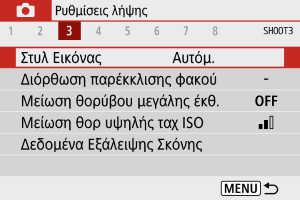
-
Επιλέξτε ένα Στυλ εικόνας.
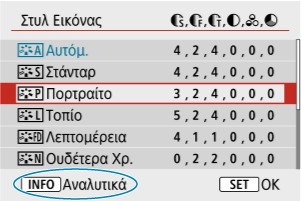
- Επιλέξτε το Στυλ εικόνας που θέλετε να προσαρμόσετε και κατόπιν πατήστε το πλήκτρο
.
- Επιλέξτε το Στυλ εικόνας που θέλετε να προσαρμόσετε και κατόπιν πατήστε το πλήκτρο
-
Κάντε μια επιλογή.
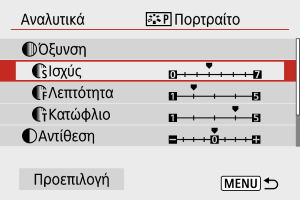
- Για λεπτομέρειες σχετικά με ρυθμίσεις και εφέ, ανατρέξτε στην ενότητα Ρυθμίσεις και εφέ.
-
Ρύθμιση του επιπέδου εφέ.
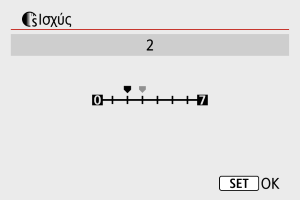
- Ορίστε την τιμή και πατήστε
.
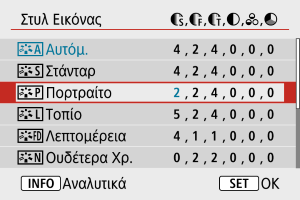
- Για να αποθηκεύσετε την επιλεγμένη ρύθμιση και να επιστρέψετε στην οθόνη επιλογής Στυλ εικόνας, πατήστε το πλήκτρο
.
- Οι ρυθμίσεις που αλλάζετε από τις προεπιλεγμένες τιμές εμφανίζονται με μπλε χρώμα.
- Ορίστε την τιμή και πατήστε
Ρυθμίσεις και εφέ
| 0: Ασθενής έμφαση στο περίγραμμα | 7: Έντονη έμφαση στο περίγραμμα | ||
| 1: Υψηλή | 5: Κοκκώδες | ||
| 1: Χαμηλός | 5: Υψηλός | ||
| -4: Χαμηλή αντίθεση | +4: Υψηλή αντίθεση | ||
| -4: Χαμηλός κορεσμός | +4: Υψηλός κορεσμός | ||
| -4: Κοκκινωποί τόνοι δέρματος | +4: Κιτρινωποί τόνοι δέρματος | ||
1: Δείχνει το πάχος της ακμής όπου εφαρμόζεται η ενίσχυση. Όσο μικρότερη είναι η τιμή, τόσο πιο λεπτά θα είναι τα περιγράμματα που θα μπορούν να τονιστούν.
2: Κατώφλιο αντίθεσης μεταξύ ακμών και περιβάλλουσας περιοχής εικόνας, που προσδιορίζει την ενίσχυση ακμών. Όσο πιο μικρός είναι ο αριθμός, τόσο μεγαλύτερος θα είναι ο τονισμός του περιγράμματος, όταν η διαφορά αντίθεσης είναι χαμηλή. Ωστόσο, όταν η τιμή είναι χαμηλή, ο θόρυβος τείνει να είναι πιο εμφανής.
Σημείωση
- Για την εγγραφή ταινίας, οι ρυθμίσεις [
Λεπτότητα] και [
Κατώφλιο] δεν εμφανίζονται στην [
Όξυνση] και δεν είναι δυνατό να οριστούν.
- Επιλέγοντας [Προεπιλογή] στο βήμα 3, μπορείτε να επαναφέρετε τις προεπιλεγμένες ρυθμίσεις παραμέτρων του αντίστοιχου Στυλ εικόνας.
- Για να φωτογραφίσετε χρησιμοποιώντας το στυλ εικόνας που προσαρμόσατε, επιλέξτε πρώτα το προσαρμοσμένο στυλ εικόνας και κατόπιν τραβήξτε τη φωτογραφία.
[ ] Προσαρμογή Στυλ εικόνας μονόχρωμη
] Προσαρμογή Στυλ εικόνας μονόχρωμη
[ Εφέ Φίλτρου]
Εφέ Φίλτρου]
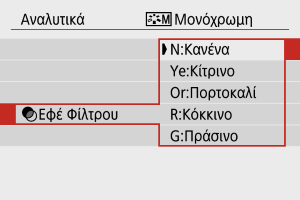
Εφαρμόζοντας ένα εφέ φίλτρου σε μια μονόχρωμη εικόνα, μπορείτε να κάνετε τα λευκά σύννεφα ή τα πράσινα δέντρα να ξεχωρίζουν περισσότερο.
| Φίλτρο | Παράδειγμα εφέ |
|---|---|
| N:Κανένα | Κανονική ασπρόμαυρη εικόνα χωρίς εφέ φίλτρου. |
| Ye:Κίτρινο | Ο γαλάζιος ουρανός θα δείχνει πιο φυσικός και τα λευκά σύννεφα θα αποδίδονται με μεγαλύτερη σαφήνεια. |
| Or:Πορτοκαλί | Ο γαλάζιος ουρανός θα δείχνει ελαφρώς πιο σκούρος. Η δύση ηλίου θα δείχνει πιο λαμπερή. |
| R:Κόκκινο | Ο γαλάζιος ουρανός θα δείχνει πολύ σκούρος. Τα πεσμένα φύλλα θα δείχνουν πιο σαφή και φωτεινά. |
| G:Πράσινο | Οι τόνοι του δέρματος και τα χείλη θα δείχνουν λιγότερο έντονα. Τα πράσινα φύλλα των δέντρων θα δείχνουν πιο σαφή και φωτεινά. |
Σημείωση
- Αν αυξήσετε την [
Αντίθεση], εντείνεται το εφέ φίλτρου.
[ Εφέ Τονισμού]
Εφέ Τονισμού]
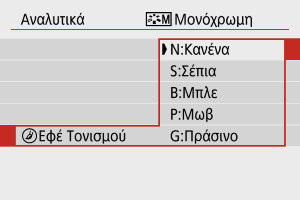
Εφαρμόζοντας ένα εφέ τονισμού, μπορείτε να δημιουργήσετε μια μονόχρωμη εικόνα στο επιλεγμένο χρώμα. Είναι χρήσιμο όταν θέλετε να δημιουργήσετε ανεπανάληπτες εικόνες.